Hoe maak jij je planning in Excel?
Jij bent zeker ook elk jaar weer aan het stoeien met je planning in Excel? Je weet vast dat het makkelijker kan, maar onder druk van tijd doe je het toch maar weer op dezelfde manier als vorig jaar. Er komt altijd wel een planning uit, maar het levert je niet echt dat overzicht op wat je zou willen. En wat gebeurt er als er een wijziging plaatsvindt? Een beetje knippen en plakken zorgt er al snel voor dat het hele bestand een rommeltje wordt. In deze nieuwsbrief geven we je een aantal tips om tot een overzichtelijke planning in Excel te komen.
1. Begin bij het einde
We hebben het vaker gezegd, begin bij het einde. Hoe wil je gaan sturen? Wil je weten wanneer een project draait of wil je ook weten welke capaciteit je nodig hebt voor een project? Ik zou je adviseren om te werken met een Gantt Chart (balkenplanning), maar misschien heb je wel voldoende aan een overzichtelijk lijstje.
Voorwaardelijke opmaak (Exceltip)
Om een (balken) planning in Excel te maken kan je het beste werken met voorwaardelijke opmaak. Zelf cel voor cel een kleur geven kan natuurlijk, maar je kunt ook met behulp van een code de cel een kleur geven. Voer je een X in dan krijgt zowel het lettertype als de achtergrond een specifieke kleur. Heb je verstand van formules dan kun je natuurlijk ook op basis van de start- en einddatum een kleur geven aan een cel.
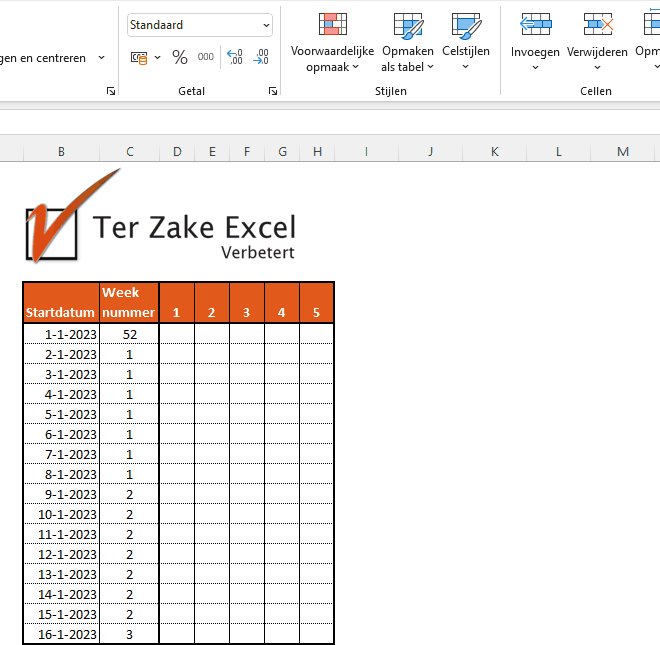
2. Planning in Excel op één pagina
Een nieuwe week, een nieuwe maand of een nieuw jaar. Maak dan alsjeblieft niet elke keer een nieuw werkblad aan om daarin te plannen, maar onderzoek is of je misschien op één pagina kunt plannen in Excel. Door op één pagina te plannen wordt het makkelijker om met formules te werken en met behulp van filters kun je net zo goed het overzicht voor een specifieke periode maken.
Filteren (Exceltip)
Wist je dat je ook kunt filteren op een kwartaal. Via het filter en dan kiezen voor datumfilters kun je kiezen voor Dit kwartaal.
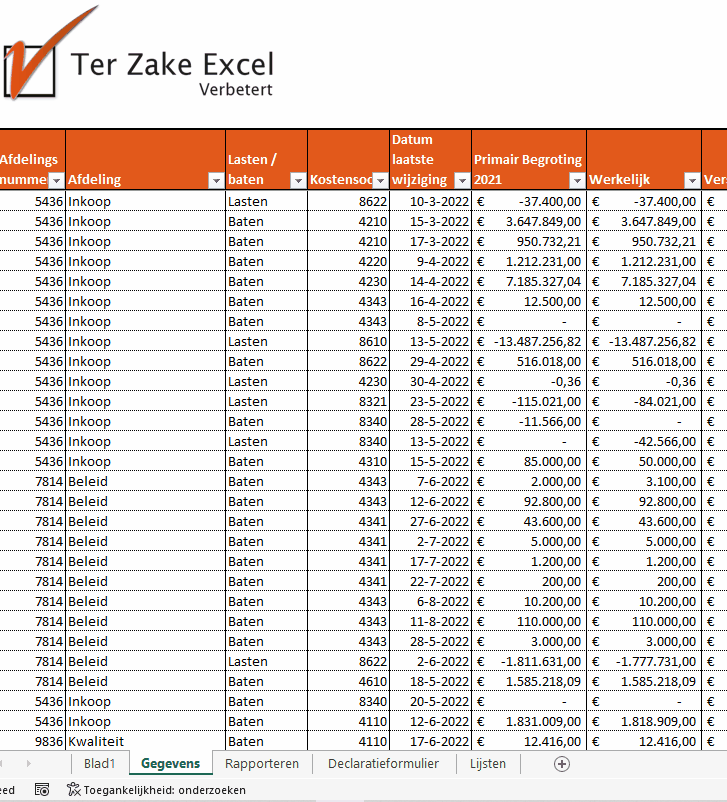
3. Doe niet zo moeilijk
Maak het niet te complex, zeker niet als je begint met plannen. Door elk uurtje op elke dag te willen plannen verlies je niet alleen flexibiliteit, maar je zult ook zien dat je bij een wijziging in de planning veel werk hebt om de planning weer in orde te krijgen. Bedenk dus goed op welk detailniveau je wilt plannen.
Weeknummer uit datum (Exceltip)
Je kunt een weeknummer vrij eenvoudig uit een datum halen door gebruik te maken van de formule ISO.WEEKNUMMER. Je verwijst gewoon naar de cel waar de datum in staat en Excel haalt het weeknummer voor je er uit.
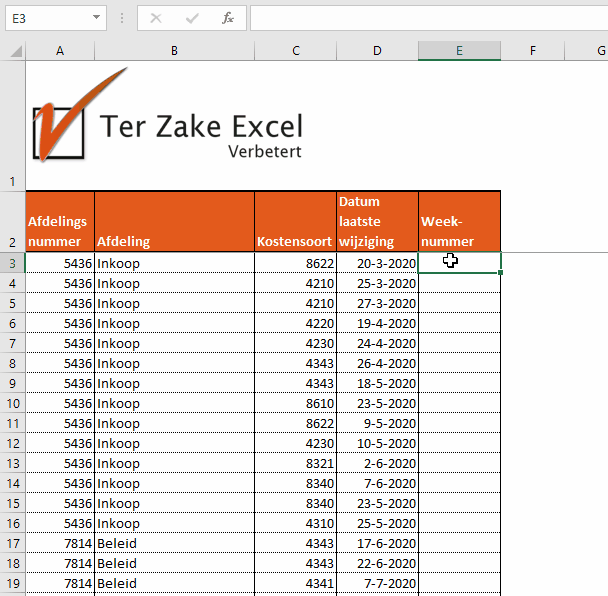
Deel dit Artikel
